文章详情页
剪映如何添加彩虹光影?剪映添加彩虹光影的方法
浏览:127日期:2022-05-26 16:13:38
剪映电脑版是一款非常好用的视频编辑软件,有很多小伙伴都不知道如何使用剪映去给视频添加彩虹光影的特效,那么今天就和小编一起来看看有什么应该如何去添加下这个特效吧。
剪映添加彩虹光影的方法
1、添加好素材后,在菜单栏中选择剪辑选项。
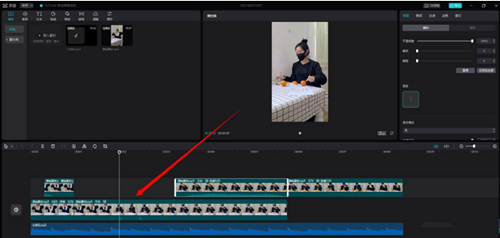
2、找到并点击特效按钮。
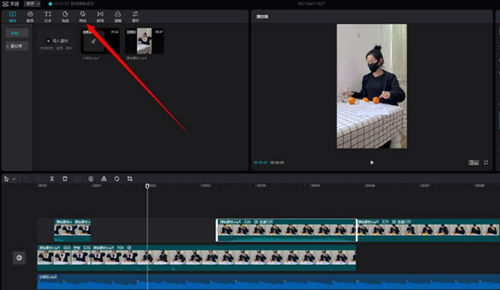
3、在下拉栏中找到光影。
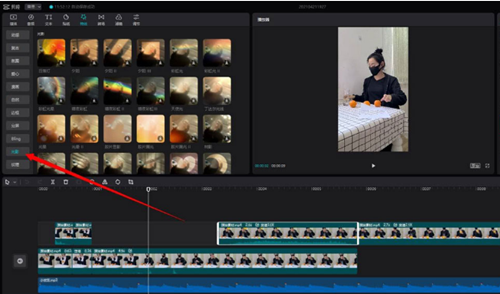
4、选择彩虹特效进行下载预览。
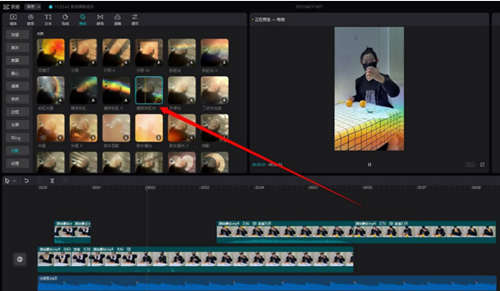
5、点击特效右下角的加号,添加到时间轴上显示即可。
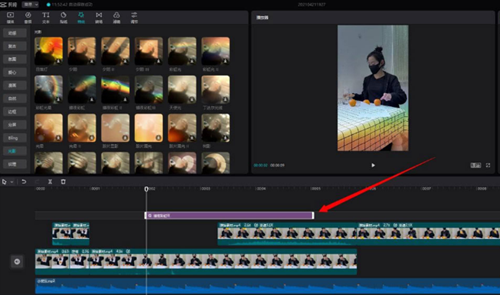
上一条:淘宝帮我付款在哪里下一条:QQ群怎么设置违禁词
相关文章:
排行榜

 网公网安备
网公网安备